Productes destacats
-
-
-
-
Accions essencials de Photoshop
Newborn Necessities ™ Conjunt d'accions de Photoshop editant nadons acabats de néixer
$29.00 -
-
-
-
Accions essencials de Photoshop
Acció de Photoshop per a la separació de freqüències de Portrait Suite
$47.00
balanç de blancs: Milloreu el color amb una targeta gris
de Rich Reierson
Aquest post és el segon d'una sèrie curta sobre com poden utilitzar els fotògrafs equilibri de blancs per millorar el color de les seves fotografies. Assegureu-vos de llegir part 1.
Un excel·lent balanç de blancs és crucial per als fotògrafs professionals. Com s'ha esmentat a Part 1, hi ha diverses maneres d’aconseguir-ho. Si utilitzeu una targeta gris, es farà correcció del color de la pell molt més fàcil un cop a Photoshop.
Llavors, com solucionem el balanç de blancs? Dos programes d’edició de fotos que us permeten solucionar un problema de balanç de blancs són Lightroom i Adobe Camera Raw. Utilitzarem una foto feta per B4fotografia del meu nen petit. Es va prendre a la llum del sol amb una pantalla per donar ombra al conill. Ho fem per uniformitzar la llum i no donar ombres dures, PER really realment llença el sensor. Així que solucionem-ho.
El mètode és aproximadament el mateix a Lightroom (LR) i Adobe Camera Raw (ACR), i també pot funcionar en altres editors. Haureu de provar un punt neutre per donar al programa una referència de color. Ho podem fer de diverses maneres. Primer notareu un targeta grisa planant a la imatge. Una targeta de gris és probablement la forma més senzilla d’obtenir un equilibri de blanc perfecte des del principi (per exemple, Targeta de balanç de blanc WhiBal
). Si no en teniu targeta grisa
cal trobar un bon punt neutre on calibrar-lo.
Esbrinem com ho fem ... .. Primer, quan esteu fotografiant el tema, feu una foto amb la targeta neutra per a cada nova condició d'il·luminació.
Ús d'Adobe Camera Raw amb una targeta de grisos fins al balanç de blancs:
A Photoshop, obriu les imatges de Bridge i seleccioneu els guardians. Feu una imatge amb el targeta grisa que faràs servir com a referència.
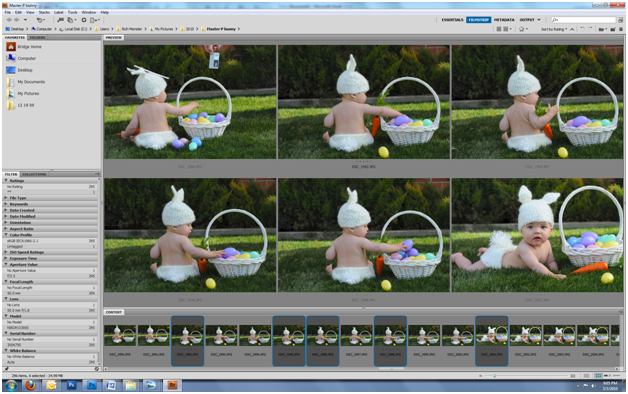
A continuació, feu clic amb el botó dret i obriu-lo a Adobe Camera Raw.

Un cop tingueu les imatges carregades, premeu CTRL + I. Això obrirà un comptagotes. Mitjançant aquest comptagotes establirem un punt neutre per calibrar automàticament el balanç de blancs. Com que tinc una targeta a la imatge i sé que la targeta és 100% neutra, puc fer-hi clic per establir el WB. En cas contrari, trobeu un punt que no sigui totalment blanc, però que sigui una bona part difosa de la imatge. Aquesta cistella d’aquesta imatge és un gran objectiu.
Aquí feu clic a la targeta:

Aquí teniu el resultat després de fer clic a la cistella:
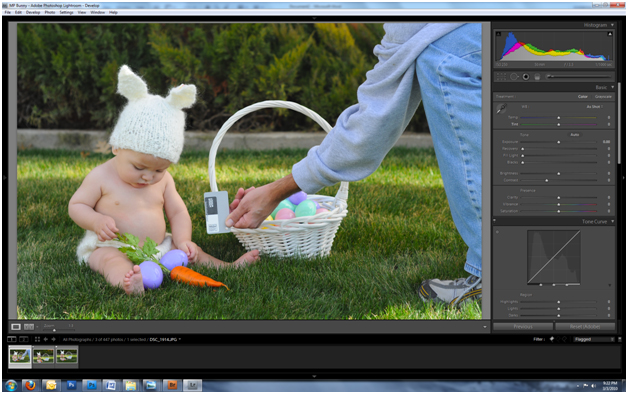
Per tant, després que el calibratge sigui perfecte al meu gust, a l'extrem superior del quadre feu clic a seleccioneu-ho tot i sincronitzeu-lo. Feu clic a "bé" i totes les imatges seleccionades se sincronitzaran amb la vostra "imatge de referència".
Ús de Lightroom amb una targeta de grisos fins al balanç de blancs:
Amb Lightroom tenen un comptagotes al tauler "desenvolupador". Això fa que WB sigui fàcil amb una font neutra. Així que tornem a tenir el nostre conillet de B4fotografia i calibrarem la imatge.
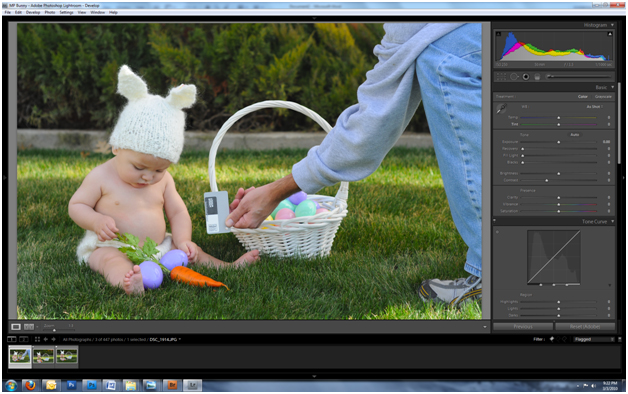
Passeu el cursor per sobre d’un punt neutre.
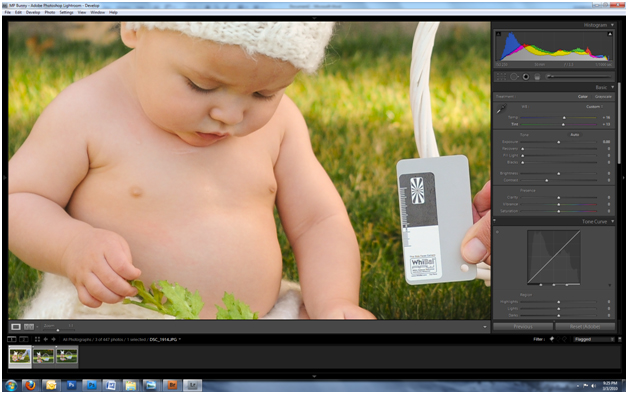
Un cop fem clic a la imatge tindrem WB gairebé perfecte. El truc per aconseguir un WB perfecte és no mirar la imatge en general, sinó mirar el tema i veure si el tema es veu bé.
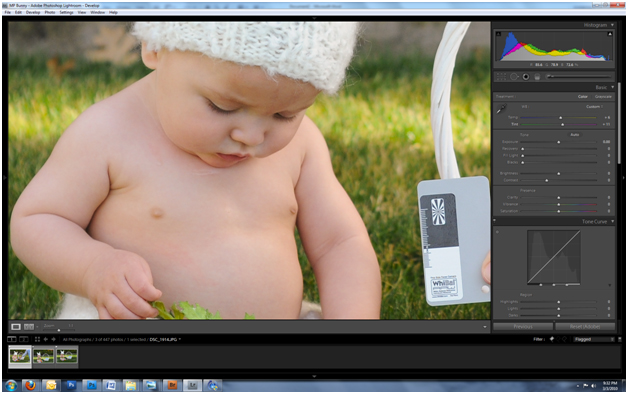
Podeu ajustar-los amb els reguladors de temperatura i tint per ajustar la imatge al vostre gust. Després de fer-ho, premeu CTRL-A i sincronitzeu les imatges. Si no teniu cap carta, torneu a seleccionar un lloc que sabeu que és neutre a la imatge. La cistella funciona bé en aquesta situació.
Ara per la gran advertència. Atès que el producte final és MOLT subjectiu, això només és una guia i no ho és tot. No hi ha cap regla dura i ràpida que digui que heu de seguir aquests colors i no canviar-los. Col·loqueu els controls lliscants al vostre gust i sincronitzeu les imatges. Aquest és simplement un bon punt de partida per deixar fluir la vostra impressió artística.
*** Dos productes / serveis MCP relacionats amb aquesta publicació ***
- Aconseguir un balanç de blancs precís només és el principi. Un cop ho hàgiu aconseguit, potser voldreu tenir en compte els MCP Classe d'entrenament de Photoshop amb correcció de colors - T'ensenyar a fer-ho obtenir millors tons de pell a Photoshop.
- Si no vau disparar Raw, o si els vostres colors encara es veuen apagats quan editeu a Photoshop, també podeu beneficiar-vos de la Bossa de trucs MCP: aquests Les accions de Photoshop ajuden a corregir el color i a corregir els tons de la pell.
Aquesta publicació és de l’escriptor convidat Rich Reierson, expert en Photoshop i Lightroom i propietari de Fotografia Mariposa a Dallas / Fort Worth. El seu focus principal és donar suport al fotògraf mitjançant la creació d’ordinadors especialitzats construïts per a l’edició i la tutoria a Photoshop i Lightroom. Com a línia de banda, dispara sessions de manera referencial. Utilitza productes Adobe des del 1994 i encara disposa dels 11 discs originals de Photoshop 3.0. És pare de dos fills i diu que la seva dona fa els millors arcs per a nadons.






































